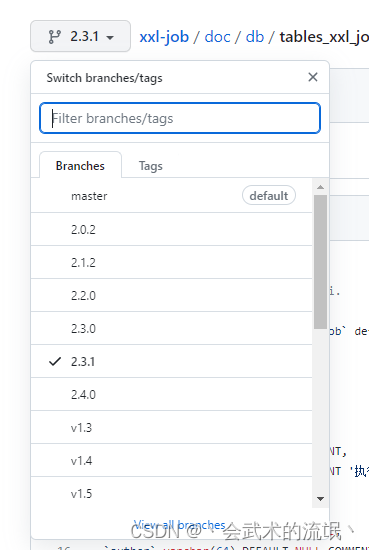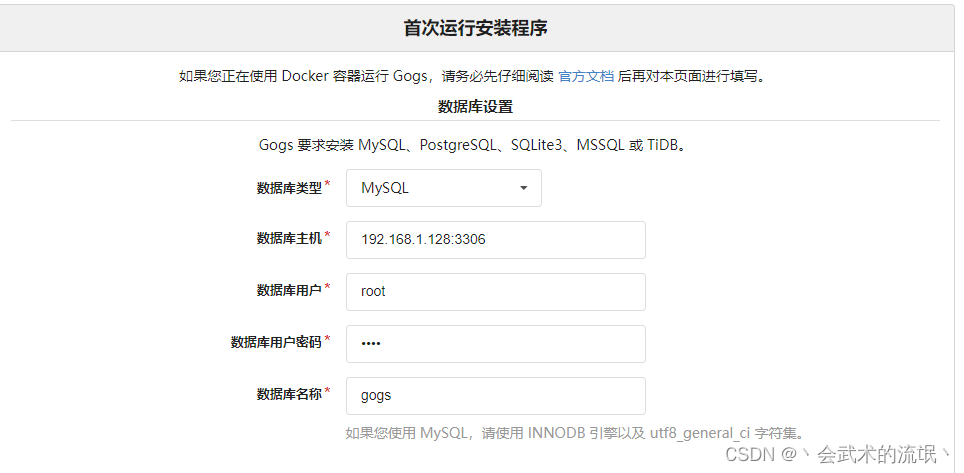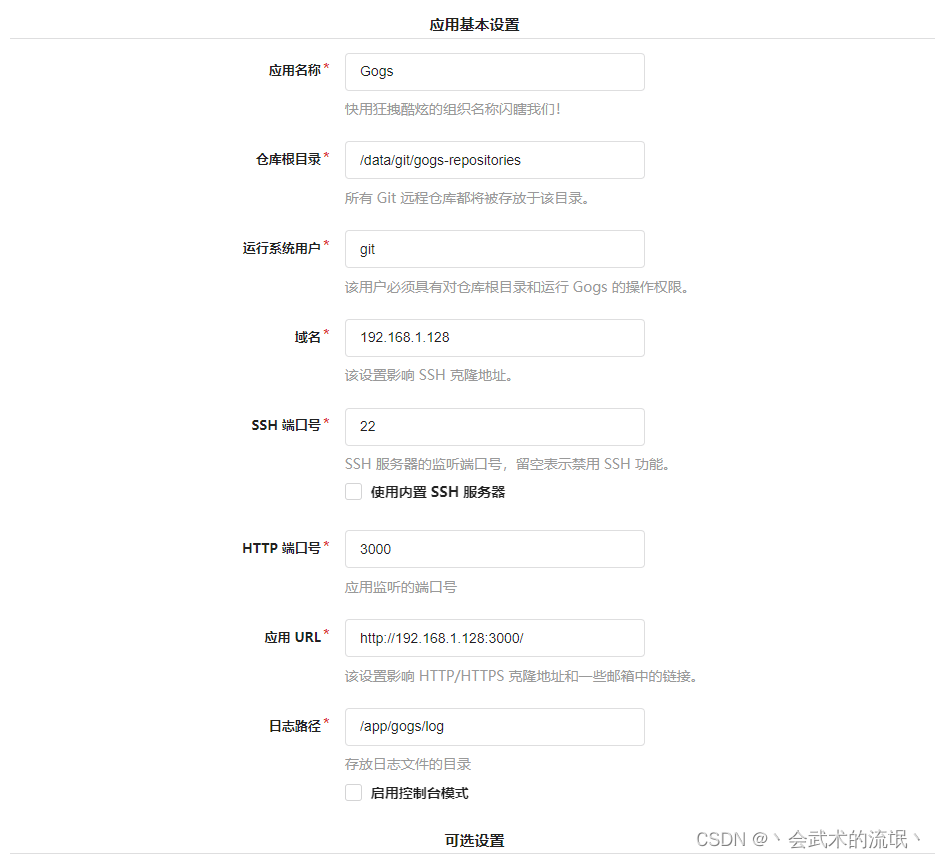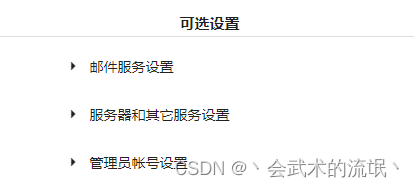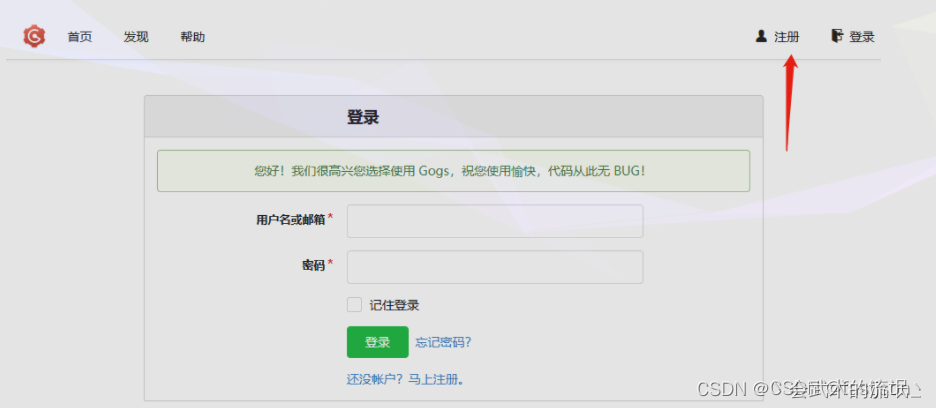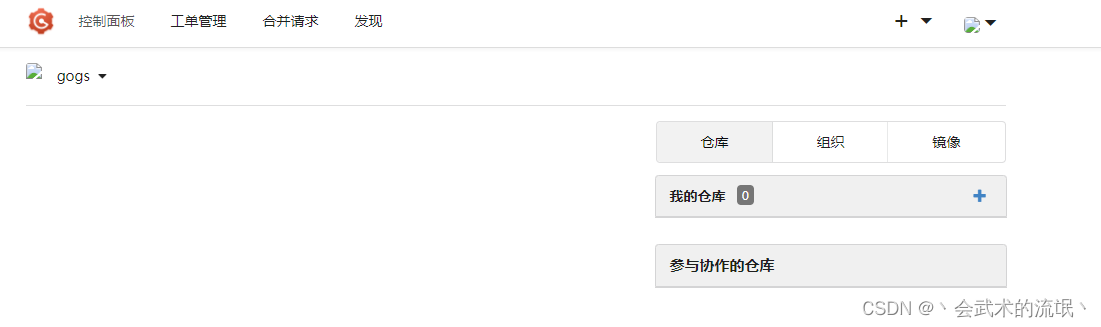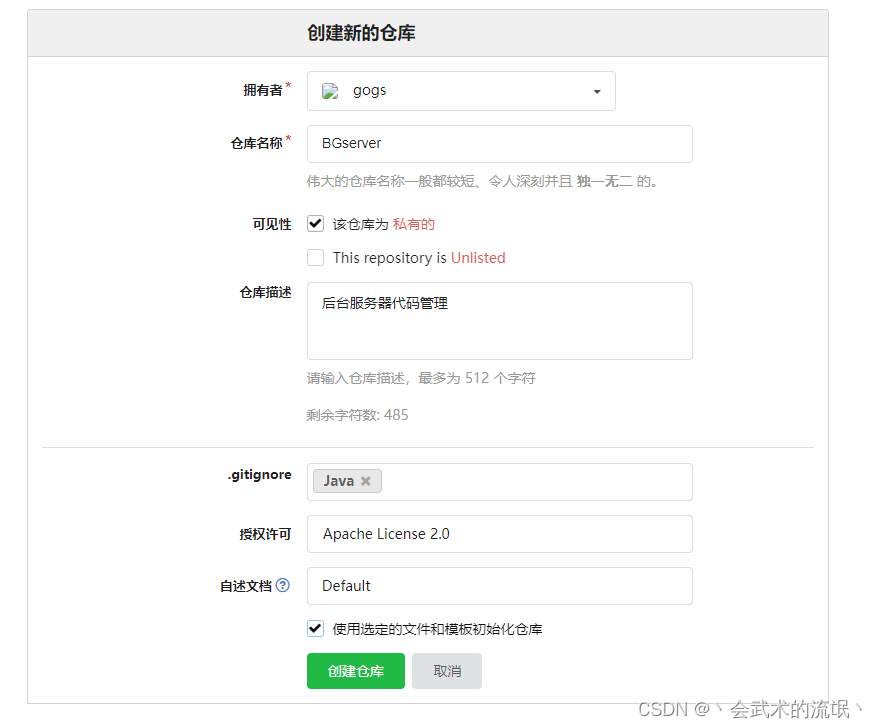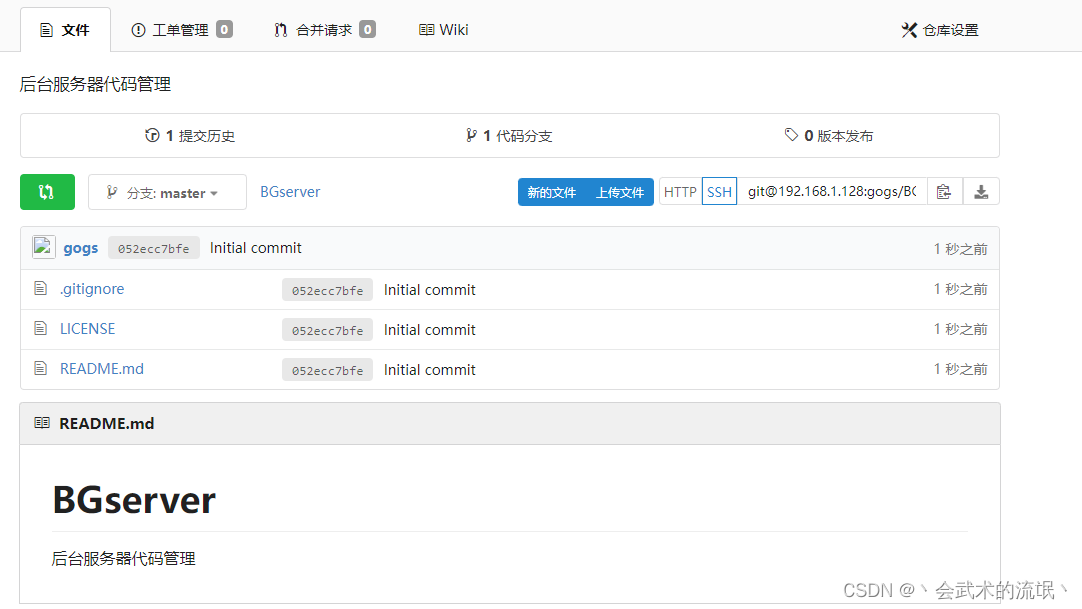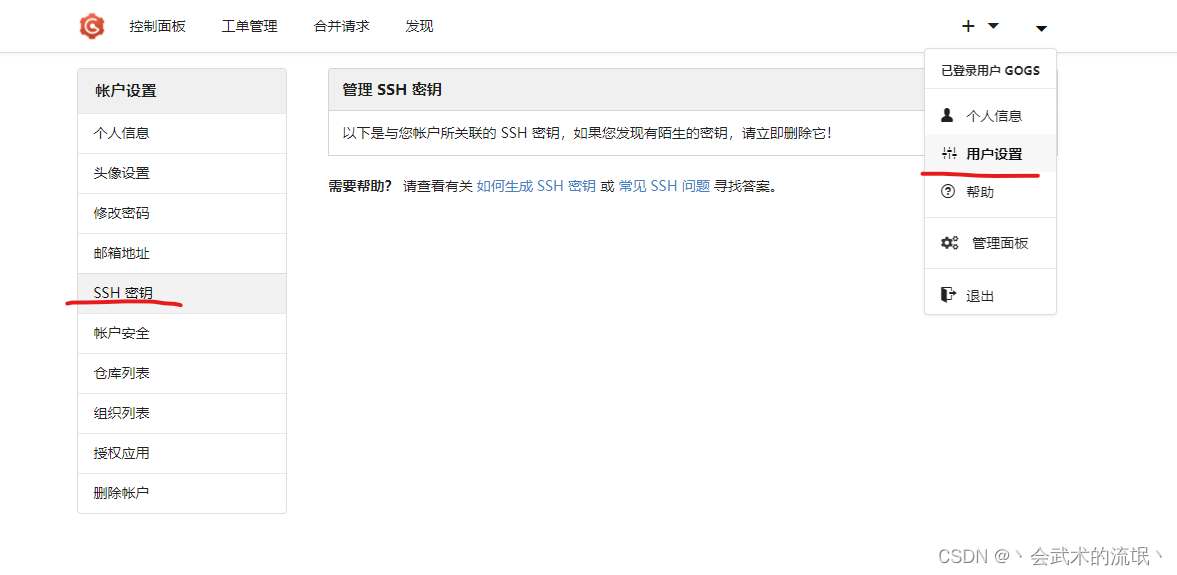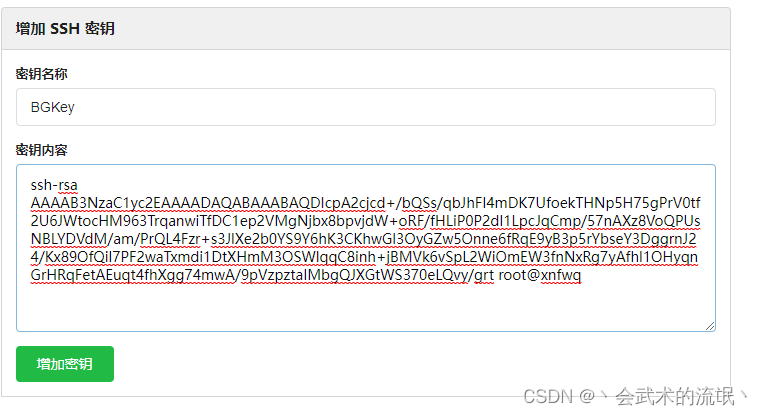docker安装单机nacos、rocketmq、reids、xxl-job、minio、elasticsearch、kibana、gogs、nginx
| 阿里云国内75折 回扣 微信号:monov8 |
| 阿里云国际,腾讯云国际,低至75折。AWS 93折 免费开户实名账号 代冲值 优惠多多 微信号:monov8 飞机:@monov6 |
目录在右侧中部
启动容器报错

直接删除那个name后边的就可以
安装nacos
首先需要拉取对应的镜像文件docker pull nacos/nacos-server
挂载目录
mkdir -p /mydata/nacos/logs/
mkdir -p /mydata/nacos/init.d/
vim /mydata/nacos/init.d/custom.properties
修改custom.properties配置文件
server.contextPath=/nacos
server.servlet.contextPath=/nacos
server.port=8848
spring.datasource.platform=mysql
db.num=1
db.url.0=jdbc:mysql://xx.xx.xx.x:3306/nacos_config? characterEncoding=utf8&connectTimeout=1000&socketTimeout=3000&autoReconnect=true
db.user=root
db.password=root
nacos.cmdb.dumpTaskInterval=3600
nacos.cmdb.eventTaskInterval=10
nacos.cmdb.labelTaskInterval=300
nacos.cmdb.loadDataAtStart=false
management.metrics.export.elastic.enabled=false
management.metrics.export.influx.enabled=false
server.tomcat.accesslog.enabled=true
server.tomcat.accesslog.pattern=%h %l %u %t "%r" %s %b %D %{User-Agent}i
nacos.security.ignore.urls=/,/**/*.css,/**/*.js,/**/*.html,/**/*.map,/**/*.svg,/**/*.png,/**/*.ico,/console-fe/public/**,/v1/auth/login,/v1/console/health/**,/v1/cs/**,/v1/ns/**,/v1/cmdb/**,/actuator/**,/v1/console/server/**
nacos.naming.distro.taskDispatchThreadCount=1
nacos.naming.distro.taskDispatchPeriod=200
nacos.naming.distro.batchSyncKeyCount=1000
nacos.naming.distro.initDataRatio=0.9
nacos.naming.distro.syncRetryDelay=5000
nacos.naming.data.warmup=true
nacos.naming.expireInstance=true
启动nacos容器
docker run \
--name nacos -d \
-p 8848:8848 \
--privileged=true \
--restart=always \
-e JVM_XMS=256m \
-e JVM_XMX=256m \
-e MODE=standalone \
-e PREFER_HOST_MODE=hostname \
-v /mydata/nacos/logs:/home/nacos/logs \
-v /mydata/nacos/init.d/custom.properties:/home/nacos/init.d/custom.properties \
nacos/nacos-server
浏览器登录ip:8848/nacos 账号nacos 密码nacos
设置nacos自启动docker update --restart=always nacos
安装rocketmq
拉取镜像docker pull rocketmqinc/rocketmq
创建一个数据目录
mkdir -p /docker/rocketmq/nameserver/logs /docker/rocketmq/nameserver/store
启动容器
docker run -d --restart=always --name rmqnamesrv --privileged=true -p 9876:9876 -v /docker/rocketmq/nameserver/logs:/root/logs -v /docker/rocketmq/nameserver/store:/root/store -e "MAX_POSSIBLE_HEAP=100000000" rocketmqinc/rocketmq sh mqnamesrv
参数 说明
-d 以守护进程的方式启动
--restart=always docker重启时候容器自动重启
--name rmqnamesrv 把容器的名字设置为rmqnamesrv
-p 9876:9876 把容器内的端口9876挂载到宿主机9876上面
-v /docker/rocketmq/nameserver/logs:/root/logs 目录挂载
-v /docker/rocketmq/nameserver/store 目录挂载
rmqnamesrv 容器的名字
-e “MAX_POSSIBLE_HEAP=100000000” 设置容器的最大堆内存为100000000
rocketmqinc/rocketmq 使用的镜像名称
sh mqnamesrv 启动namesrv服务
安装broker
创建3个文件目录
mkdir -p /docker/rocketmq/broker/logs /docker/rocketmq/broker/store /docker/rocketmq/conf
创建broker.conf配置文件 touch /docker/rocketmq/conf/broker.conf目录放哪里都行
文件内容如下
brokerClusterName = DefaultCluster
brokerName = broker-a
brokerId = 0
deleteWhen = 04
fileReservedTime = 48
brokerRole = ASYNC_MASTER
flushDiskType = ASYNC_FLUSH
brokerIP1 = 主机IP
启动broker
docker run -d --restart=always --name rmqbroker --link rmqnamesrv:namesrv -p 10911:10911 -p 10909:10909 --privileged=true -v /docker/rocketmq/broker/logs:/root/logs -v /docker/rocketmq/broker/store:/root/store -v /docker/rocketmq/conf/broker.conf:/opt/docker/rocketmq/broker.conf -e "NAMESRV_ADDR=namesrv:9876" -e "MAX_POSSIBLE_HEAP=200000000" rocketmqinc/rocketmq sh mqbroker -c /opt/docker/rocketmq/broker.conf
参数 说明
-d 以守护进程的方式启动
--restart=always docker重启时候容器自动重启
--name rmqbroker 把容器的名字设置为rmqbroker
--link rmqnamesrv:namesrv 和rmqnamesrv容器通信
-p 9876:9876 把容器内的端口9876挂载到宿主机9876上面
-p 10909:10909 把容器的vip通道端口挂载到宿主机
-e “NAMESRV_ADDR=namesrv:9876” 指定namesrv的地址为本机namesrv的ip地址:9876
-e “MAX_POSSIBLE_HEAP=200000000” rocketmqinc/rocketmq sh mqbroker 指定broker服务的最大堆内存
rocketmqinc/rocketmq 使用的镜像名称
sh mqbroker -c /opt/docker/rocketmq/broker.conf 指定配置文件启动broker节点
安装控制台
拉取镜像docker pull pangliang/rocketmq-console-ng
启动
docker run -d --restart=always --name rmqadmin -e "JAVA_OPTS=-Drocketmq.namesrv.addr= ip地址:9876 -Dcom.rocketmq.sendMessageWithVIPChannel=false -Duser.timezone='Asia/Shanghai'" -v /etc/localtime:/etc/localtime -p 8080:8080 pangliang/rocketmq-console-ng
访问ip:8080
安装redis
拉取redis镜像
#不指定版本号默认拉取最新版的 redis docker pull redis
#指定的版本号 docker pull redis:5.0.7
创建目录存放redis.conf文件
mkdir -p /opt/docker/redis/conf
mkdir -p /opt/docker/redis/data
cd /opt/docker/redis/conf
下载redis.conf文件也可以自己上传wget http://download.redis.io/redis-stable/redis.conf
安装wget命令yum install wget,有此命令可跳过
文件授权chmod 777 redis.conf
修改默认配置信息 vi /opt/docker/redis/redis.conf
bind 127.0.0.1 注释掉解除本地连接限制
daemonize yes 默认no 为不守护进程模式;此属性设置yes与启动命令-d两者会冲突两者选其一
设置密码建议设置不设置有风险requirepass 密码
持久化(可选) appendonly yes
docker启动redis命令
docker run -p 6379:6379 --name redis -v /opt/docker/redis/conf/redis.conf:/etc/redis/redis.conf -v /opt/docker/redis/data:/data --restart=always -d redis redis-server /etc/redis/redis.conf --appendonly yes
命令分析
-p 6379:6379 端口映射前表示主机部分后表示容器部分。
–name redis 指定该容器名称查看和进行操作都比较方便。
-v 挂载文件或目录 前表示主机部分后表示容器部分。
-d redis 表示后台启动redis
redis-server /etc/redis/redis.conf
以配置文件启动redis加载容器内的conf文件最终找到的是挂载的目录/usr/local/docker/redis.conf
-–appendonly yes 开启redis 持久化
-–requirepass 123456 设置密码为123456
--restart=always docker重启时候容器自动重启
检查redis容器是否在运行 docker ps
使用连接工具测试
安装xxl-job
配合数据库使用需要先安装mysql安装好的就可以按如下操作配置xxl_job库
创建文件 vi tables_xxl_job.sql
找到对应xxl版本的建库sql地址xxl_job的sql脚本地址
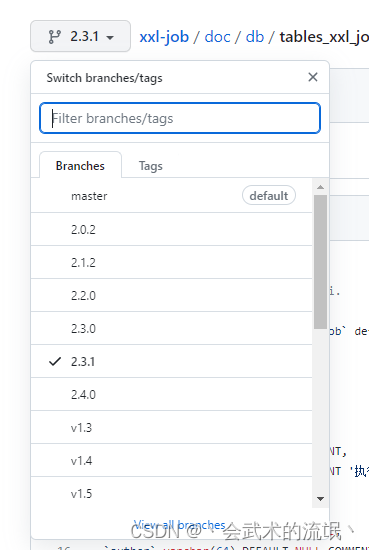
复制sql语句到刚刚编辑的文件中保存退出
将文件上传的mysql容器里面docker cp tables_xxl_job.sql mysql:tables_xxl_job.sql mysql 是mysql容器的名字
登录mysqldocker exec -it 152267cc6abf /bin/sh 152267cc6abf 这个是mysql对应的容器id
在#号后面直接输入mysql -uroot -p -u后面是账号
在enter password 后面输入密码不显示输入完直接回车即可

登入mysql后面输入导入sql文件命令source tables_xxl_job.sql
导入之后数据库就能看到xxl_job这个库,然后退出mysql容器exit 命令
拉取xxl_job镜像docker pull xuxueli/xxl-job-admin:2.3.1
运行
docker run -e PARAMS="--spring.datasource.url=jdbc:mysql://192.168.1.128:3306/xxl_job?Unicode=true&characterEncoding=UTF-8 \
--spring.datasource.username=root \
--spring.datasource.password=root" \
-p 8888:8080 -v /tmp:/data/applogs \
--name xxl-job-admin --restart=always --privileged=true -d xuxueli/xxl-job-admin:2.3.1
访问地址http://192.168.1.128:8888/xxl-job-admin/toLogin 账号/密码admin/123456
安装minio
下载minio的镜像docker pull minio/minio
启动容器
docker run -p 9000:9000 -p 9090:9090 \
--name minio \
-d --restart=always \
-e "MINIO_ACCESS_KEY=minioadmin" \
-e "MINIO_SECRET_KEY=minioadmin" \
-v /mydata/minio/data:/data \
minio/minio server \
/data --console-address ":9090" -address ":9000"
9090端口指的是minio的客户端端口9000端口是minio的服务端端口
虽然设置9090但是在访问9000的时候会自动跳到9090。程序连接minio时就是这个端口连接
访问地址http://192.168.1.128:9090 账号密码 minioadmin/minioadmin
安装elasticsearch
拉取镜像docker pull elasticsearch:7.12.1 注意版本稳定性版本稳定性很重要
创建Elasticsearch配置文件夹、数据文件夹、插件文件夹如ik
mkdir -p /usr/local/data-docker/elasticsearch/config
mkdir -p /usr/local/data-docker/elasticsearch/data
mkdir -p /usr/local/data-docker/elasticsearch/plugins
目的将CentOS本地的文件夹映射到Elasticsearch容器以实现容器数据的持久化到CentOS本地以及通过CentOS本地文件夹内容的修改同步到容器
创建并写入elasticsearch.yml配置注http.host: 0.0.0.0 冒号后有一空格
echo "http.host: 0.0.0.0">>/usr/local/data-docker/elasticsearch/config/elasticsearch.yml
文件夹赋权 chmod -R 777 elasticsearch/ 要进入到文件夹位置
启动容器
docker run --name elasticsearch -p 9200:9200 -p 9300:9300 -d --restart=always -e "discovery.type=single-node" -e ES_JAVA_OPTS="-Xms64m -Xmx128m" -v /usr/local/data-docker/elasticsearch/config/elasticsearch.yml:/usr/share/elasticsearch/config/elasticsearch.yml -v /usr/local/data-docker/elasticsearch/data:/usr/share/elasticsearch/data -v /usr/local/data-docker/elasticsearch/plugins:/usr/share/elasticsearch/plugins -d elasticsearch:7.12.1
访问地址192.168.1.128:9200
安装kibana
拉取镜像 docker pull kibana:7.12.1 与elasticsearch版本保持一致
创建目录、配置文件
mkdir -p /usr/local/kibana/config
vi /usr/local/kibana/config/kibana.yml
配置文件内容
#设置Kibana映射端口
server.port: 5601
#设置网关地址
server.host: "0.0.0.0"
#设置Kibana实例对外展示的名称
server.name: "kibana"
#设置ES集群地址
elasticsearch.hosts: "http://192.168.1.128:9200"
#设置请求超时时长
elasticsearch.requestTimeout: 120000
#设置页面语言
i18n.locale: "zh-CN"
启动容器
docker run -d -p 5601:5601 -v /usr/local/kibana/config/kibana.yml:/usr/share/kibana/config/kibana.yml --restart=always --name kibana kibana:7.12.1
数据包转发,执行命令vim /usr/lib/sysctl.d/50-default.conf
末尾添加net.ipv4.ip_forward = 1
重启networksystemctl restart network
访问地址192.168.1.128:5601
安装gogs
拉取镜像docker pull gogs/gogs
创建文件夹`mkdir /home/gogs
运行容器docker run --restart=always -d -p 10022:22 -p 13000:3000 -v /home/gogs:/data gogs/gogs
注意
22端口是gogs的ssh服务端口如果不开启ssh服务可不做这个端口映射3000是gogs应用服务端口这两个端口可以修改但是需要结合后续配置一同修改。
访问地址http://192.168.1.128:13000
首次访问配置
gogs目前支持3种数据库MySQL、PostgreSQL、SQLite3
如果没有数据库可以选择SQLite3我配置的mysql配置好后要创建对应的库数据库名称gogs就要创建gogs库
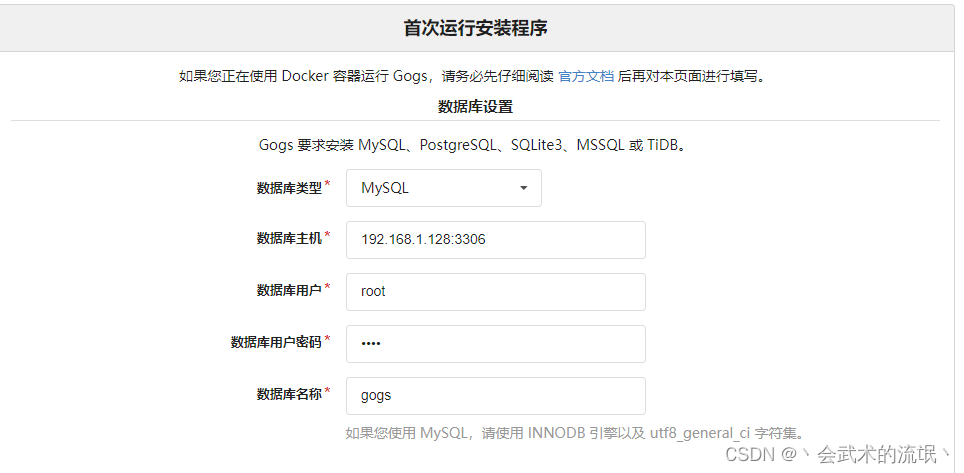
基本应用设置
应用名称可以换成自定义名称
仓库根目录使用默认就行了默认/data/git/gogs-repositories如果采用了数据卷映射比如我这里因为/home/gogs映射/data所以这个目录在宿主机中的地址是/home/gogs/git/gogs-repositories
运行系统用户不要修改默认就是git用户修改可能会有问题
域名使用ssh时使用的域名或者IP看后文使用说明
SSH 端口号gogs启用ssh时使用的端口号默认22端口如果修改了这个端口号那么在上面创建容器时要对应的将10022端口映射到修改的端口号如果不启用ssh则置空
HTTP 端口号gogs应用启动的http端口默认3000如果修改了这个端口号那么在上面创建容器时要对应的将13000端口映射到修改的端口号
应用 URL即打开应用的url地址因为这里采用了docker所以我们要修改成宿主机的地址转发去访问比如这里我的宿主机地址192.168.1.128它的13000端口会转发到容器的3000端口所以这里填http://192.168.1.128:13000/
日志路径gogs的日志保存路径默认就行了
注更多配置在/data/gogs/conf/app.ini中如果采用了数据卷映射比如/home/gogs映射/data所以这个文件在宿主机中的/home/gogs/gogs/conf/app.ini
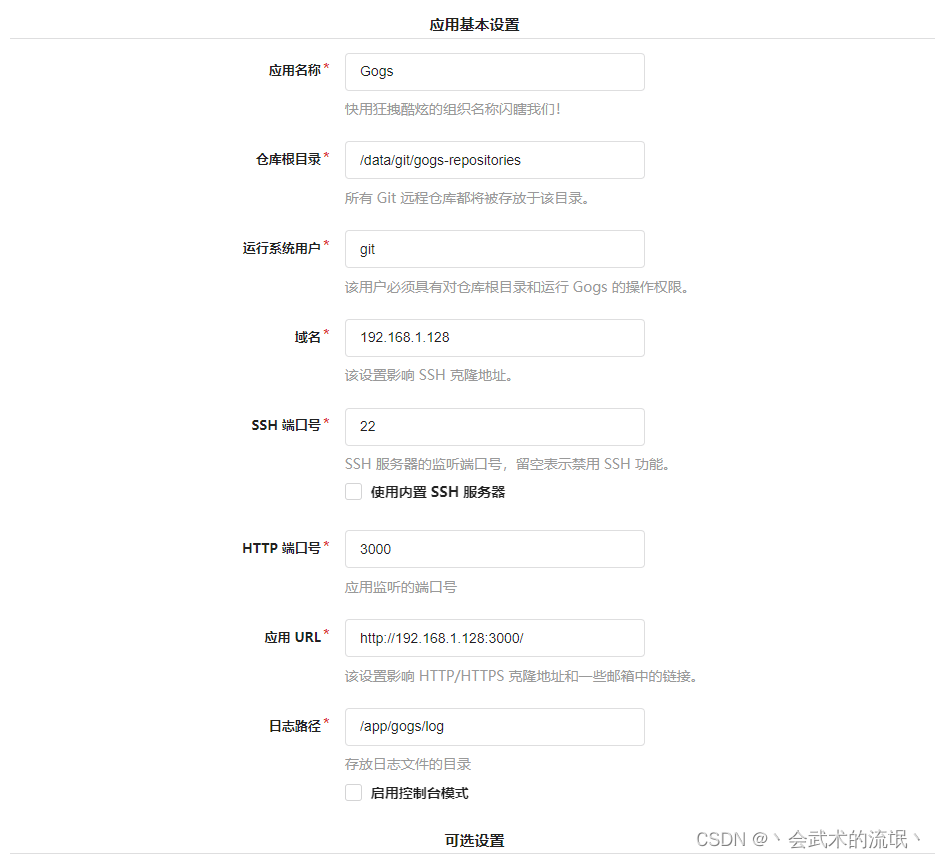
此设置自己配置
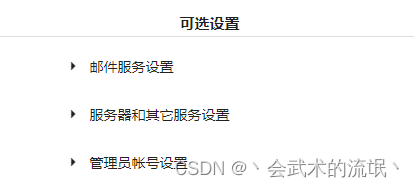
自己注册账号然后登陆
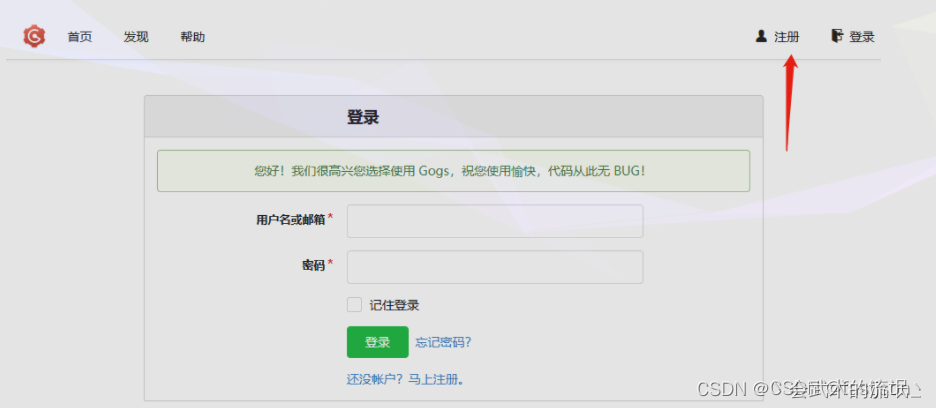
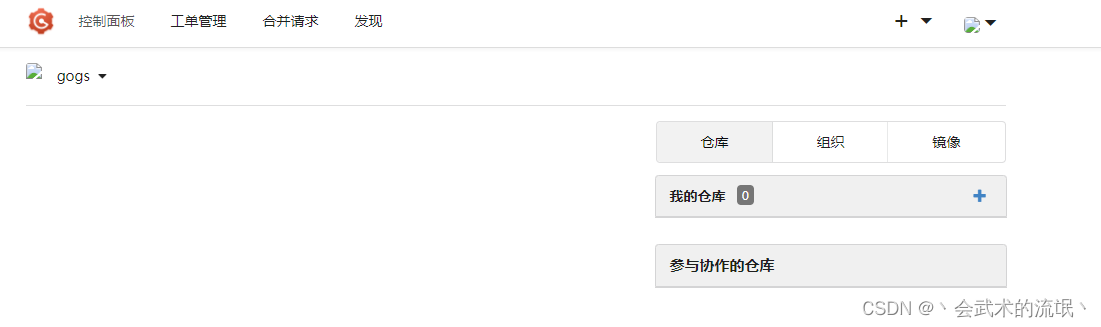
新建仓库授权许可貌似是开源协议可自行搜索
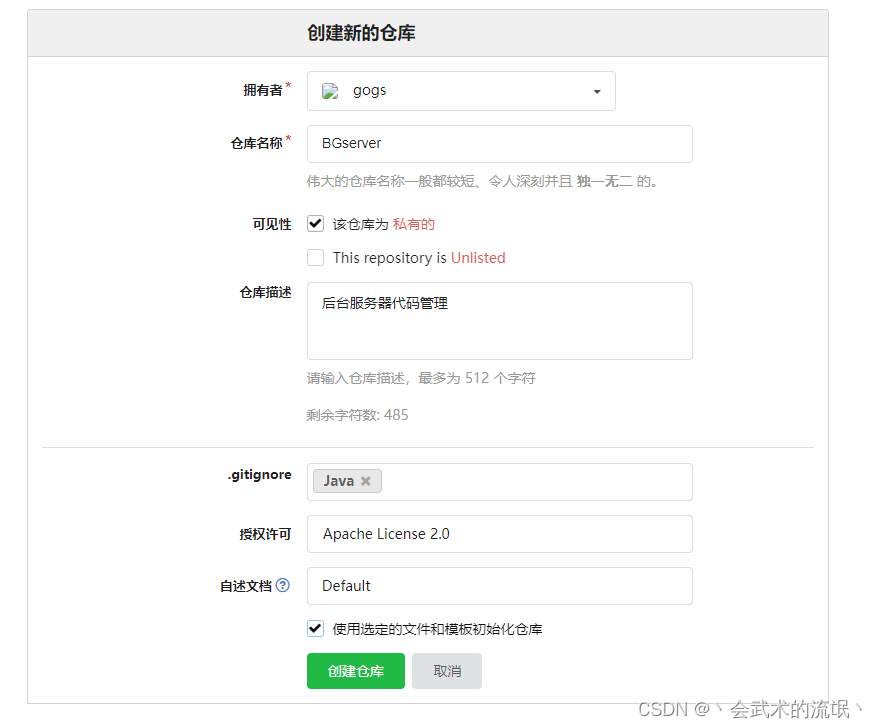
貌似还可以配置https的拉取方式没做研究
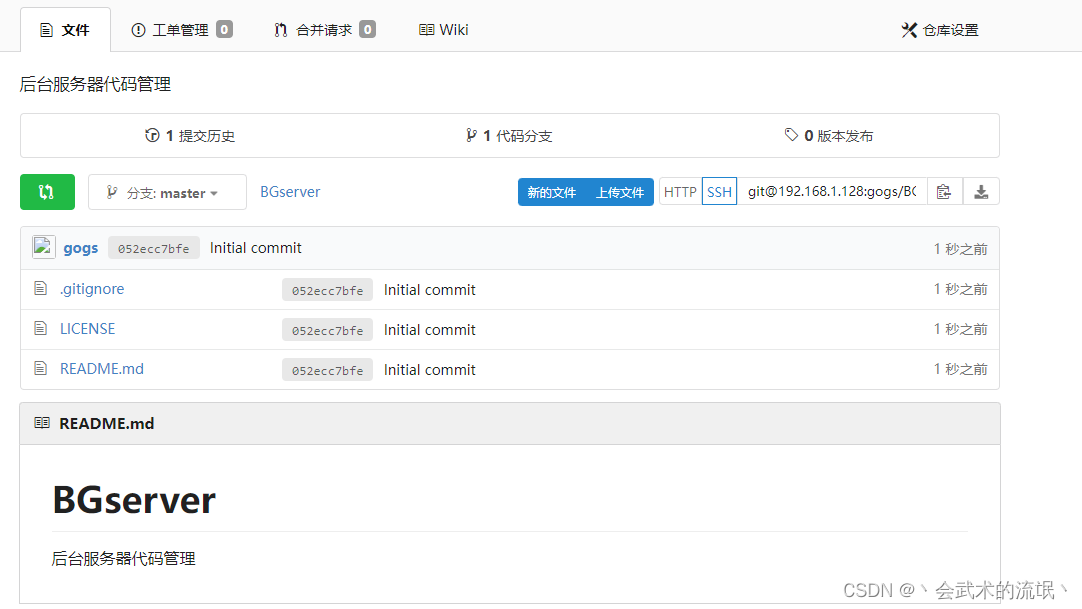
直接使用这个ssh地址去clone会让你输入git的密码输入密码也是错的
ssh的连接地址是 user@host:path 格式对于上面的仓库git是用户名host是宿主机地址192.168.209.128gogs/BGserver.git是仓库路径。
那端口呢熟悉ssh命令的话就会知道ssh命令如果要指定端口需要使用-p选项来指定否则使用的是默认端口22.
我们的gogs是部署在docker上对于ssh使用宿主机的10022端口转发到容器的22端口那使用ssh进行clone时宿主机地址是192.168.1.128因为没有指定端口所以连接的端口是宿主机的22端口但是我们的宿主机的22端口没有办法到容器的22端口所以他会认为git用户是宿主机的如果宿主机没有创建git用户那么输入任何密码都是错的哪怕密码对了也可能因为未在宿主机安装gogs或者路径不存在而访问失败。
那是不是说我们在docker上部署的gogs不能使用ssh?其实是可以的你可以将宿主的22端口转发到容器的22端口(不建议)。另外一个做法可以使用另外一种类似http请求的格式ssh://user@host:port/path
例如本仓库ssh://git@192.168.1.128:10022/gogs/BGserver.git
不过这里还是会失败了因为没有配置ssh秘钥
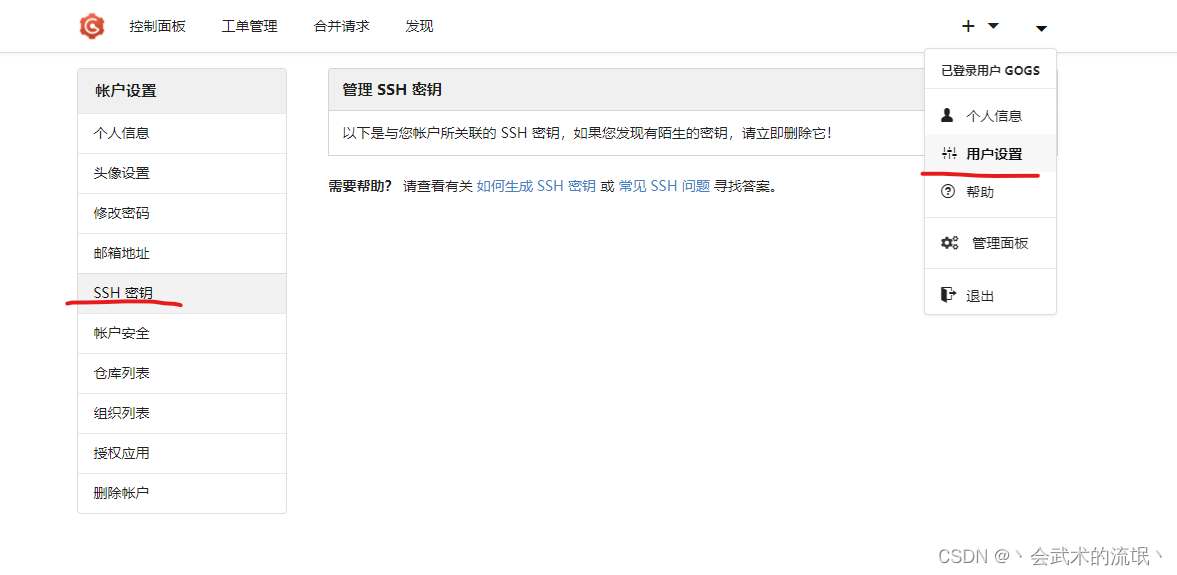
配置ssh密钥
在本地git上配置用户名和邮箱
git config --global user.name ''
git config --global user.email ''
然后执行 ssh-keygen -t rsa -C "邮箱地址"然后一直回车在提交拉取代码时候就不用输入密码了
如果想要在提交拉取代码时候使用密码可以在他提示输入密码的时候添加密码长度大于4
完成后找到上文中提示到的保存地址里面的id_rsa.pub文件打开并复制里面的内容
密钥名称随便写内容粘贴刚刚复制的内容然后点增加就可以拉取代码了
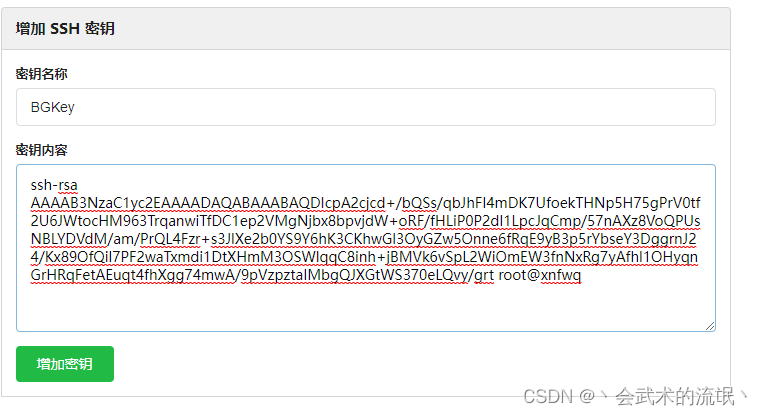
拉取地址ssh://git@192.168.1.128:10022/gogs/BGserver.git
ssh拉取代码时候gogs上复制下来的git@192.168.1.128/gogs/BGserver.git是这种但是你需要的可
能是ssh://git@192.168.1.128:10022/gogs/BGserver.git
可以把/home/gogs/gogs/conf/app.ini文件里面的22端口改成之前映射的10022SSH_PORT = 10022重启即可
为了安全考虑对外的情况下建议去掉gogs的注册按钮 。
修改配置文件/home/git/gogs/custom/conf 目录下的 app.ini文件
DISABLE_REGISTRATION = false ### 把此处的false改成 true重启搞定
安装nginx
拉取镜像docker pull nginx
创建挂载目录
mkdir -p /home/nginx/conf /home/nginx/log /home/nginx/html
生成容器 docker run --name nginx -p 9001:80 -d nginx
将容器nginx.conf、conf.d、html文件复制到宿主机
docker cp nginx:/etc/nginx/nginx.conf /home/nginx/conf/nginx.conf
docker cp nginx:/etc/nginx/conf.d /home/nginx/conf/conf.d
docker cp nginx:/usr/share/nginx/html /home/nginx/
找到nginx对应的容器id docker ps -a
关闭该容器 docker stop nginx
删除正在运行的nginx容器docker rm -f nginx
启动容器并挂载目录
docker run -p 9002:80 --restart=always --name nginx -v /home/nginx/conf/nginx.conf:/etc/nginx/nginx.conf -v /home/nginx/conf/conf.d:/etc/nginx/conf.d -v /home/nginx/log:/var/log/nginx -v /home/nginx/html:/usr/share/nginx/html -d nginx:latest
访问地址http://192.168.1.128:9002/
修改首页内容最简单就是刚刚配置好的地址/home/nginx/html/ 里面的index.html,然后重启
| 阿里云国内75折 回扣 微信号:monov8 |
| 阿里云国际,腾讯云国际,低至75折。AWS 93折 免费开户实名账号 代冲值 优惠多多 微信号:monov8 飞机:@monov6 |
“docker安装单机nacos、rocketmq、reids、xxl-job、minio、elasticsearch、kibana、gogs、nginx” 的相关文章